| ウェブサイトをできるだけ多くの言語で地域化しようとしていますが、このページは現在Google Translateにより機械翻訳されています。 | 終了 |
-
-
製品
-
資料
-
サポート
-
会社
-
ログイン
-
ReviverSoft
Answers
私たちからの回答を入手
コンピュータの専門家のコミュニティ私は今日のYouTubeにアクセスしようとすると、エラーが発生示しています。後でもう一度お試しください
 いい質問ですね1 それが好きフォローするどのようにして、私のビデオを視聴します。
いい質問ですね1 それが好きフォローするどのようにして、私のビデオを視聴します。
私は、DellのノートパソコンでGoogle Chromeを使用しています。オペレーティングシステム:この質問に答える0 投票
000 投票
00こんにちは佐賀、
この問題は非常に面倒です。できるだけ早く次の方法で解決できることを願っています:
解決策1:Chromeブラウザを確認する
ChromeでYouTubeを再生できない場合は、ページを更新する>動画をリロードする>新しいタブで動画を再生する>ブラウザを再起動する> Chromeを最新バージョンに更新する>パソコンを再起動する。それでも動作しない場合は、最新のChromeを再インストールし、YouTubeの動画を視聴するための新しいユーザープロフィールを作成してください。
ヒント:Chromeを再インストールする前にブックマークをバックアップしてください!
解決策2:広告ブロックを使用しない
広告ブロックをインストールしている場合は、ブロックをオフにします。その後、Chromeをリフレッシュまたは再起動すると、今すぐYouTubeの動画を視聴することができます。
解決策3:インターネット接続をリセットする
ネットワーク接続が弱いと、YouTubeがChromeに読み込まれなくなる可能性があります。ビデオの解像度を低くするか、ルータを再起動してこの問題を解決できます。
解決策5:これらのビデオをダウンロードする
Chromeで見ることのできないYouTube動画がいくつかある場合、それらをオフライン再生のためにダウンロードすることができます。
その他のソリューションについては、 http://www.videoconをご覧ください。
または、別のブラウザを変更してYouTubeを表示することもできます。
0 投票
00こんにちは佐賀、
後でやり直してくださいに関連するエラーが表示される場合は、YouTubeが正常に動作させるために、以下の修正に従うことができます。
1修正:使用このサイトのオプションを忘れます
このサイトについて忘れては、Cookieを削除することを可能にする便利なFirefoxの機能である特定のウェブサイトのためのパスワードやキャッシュファイルを保存しました。
これを使用するには、次の手順を実行します。- Firefoxとオープンブラウジング履歴を開きます。あなたは、キーボードのCtrl + Hを押すと、閲覧履歴を開くことができます。
- 今すぐあなたの閲覧履歴を検索し、任意のYouTubeのリンクを見つけます。
- それを右クリックし、[このサイトについて忘れて選択します。
- Firefoxのを再起動し、任意のYouTubeのビデオを再生してみてください。
時々のShockwave Flashは、この種の問題を引き起こし、それが無効になっていることを確認することができます。 FirefoxでShockwaveのフラッシュを無効にするには、以下の手順に従ってください。- Firefoxを開き、アドレスバーに次のように入力します。
- :アドオン
- プラグインセクションに移動し、ショックウェーブフラッシュを見つけます。
- ドロップダウンメニューから、決して有効化を選択します。
- Firefoxを使用しない場合は、あなたが現在使用しているブラウザ上のShockwaveのFlashを無効にすることを確認してください。ショックウェーブフラッシュを無効にするプロセスは、すべての最新ブラウザのために類似しています。
この問題を解決するには、クッキーとキャッシュをクリアすることもできます。 Firefoxでこれを行うには、次の手順を実行します。- 右上のメニューボタンをクリックし、[履歴]を選択します。
- 次に、最近の履歴を消去]をクリックします。
- 削除したいデータの種類を選択します。私たちのケースでは、キャッシュとCookieを選択しているが、あなたが希望する場合は、データの他のタイプを選択することができます。
- 次に、今すぐ消去]ボタンをクリックします。
- クッキーとキャッシュはFirefoxを再起動し、削除された場合。
4を修正:ハードウェアアクセラレーションを無効にします- Firefoxは起動し、[オプション]に移動します。
- 今すぐ[詳細設定]タブに移動します。
- あなたがチェックを外していることを確認し、「利用可能な場合はハードウェアアクセラレーションを使用します。」
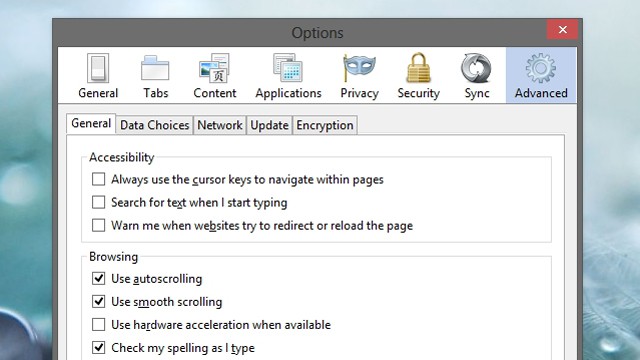
- Firefoxのを再起動し、任意のYouTubeのビデオを再生してみてください。
よろしく、
Lokesh
0 投票
00佐賀こんにちは、
ここにあなたの懸念を投稿していただきありがとうございます。
私はあなたが持っている問題について聞いて申し訳ありません。
「エラーが発生しました」この特定の問題は、通常は一時的なものです。
このような問題が原因で、あなたのISP(インターネットサービスプロバイダ)、YouTubeやコンピュータにYouTubeのフラッシュ送信を実行しようとしているされ、それらの2間のネットワークリンクに通常あります。
あなたがこの問題を修正したい場合は、以下の手順に従ってください。
1.ショートカットが「F5」キーとなり、お使いのコンピュータを更新してみてください。
これは、最も簡単な解決策と非常に役立つものです。グーグルのクロームを開き、YouTubeのを訪問し、あなたがそのページまたはを押し、「F5」を更新したかった任意のビデオや特定のビデオを再生します。これは、ページをリロードだろうし、あなたの問題を解決することがあります。
2. Cookieとキャッシュとあなたのプラグインを更新- Chromeを開きます。
- お使いのブラウザのツールバーでChromeメニューメニューをクリックします。
- その他のツール>閲覧履歴データの消去]をクリックします。
- 表示されるボックスで、のチェックボックスをクリックし、「Cookieと他のサイトやデータ、プラグイン」と「キャッシュされた画像やファイルを。」
- 削除したいデータの量を選択するために、上部にあるメニューを使用します。すべてを削除するための時間の始まりを選択してください。
- 閲覧履歴データの消去]をクリックします。
- すべてのChromeウィンドウやタブを閉じます。
- [スタート]メニュー> [コントロールパネル]に移動します。
- [プログラムと機能]をクリックします。
- Google Chromeをダブルクリックします。
- [アンインストール]をクリックします。
- あなたのプロフィール情報を削除したい場合は、ブラウザの設定、ブックマーク、履歴など、「また、あなたの閲覧データを削除」をチェック
- あなたが正常にGoogleのクロームをアンインストールした後、提供されたリンクから、それをインストールしてください。 HTTPSを://www.google.cを...
他に何も動作しないと、このエラーが解決しない場合は、別のブラウザに切り替えしようとする場合があります。
5.別のブラウザへの切り替えが機能しない場合は、下に提供のリンクからYouTubeのサポートに連絡することができます。
http://support.googl ...
私はこれがあなたの問題に役立ちます願っています。
敬具
キリスト教の
0 投票
00へようこそ Reviversoft Answers
ReviverSoft回答は、お使いのコンピュータについて持っているし、それは専門家のコミュニティに答えている任意の質問をするための場所です。あなたの質問を投稿する
今コミュニティにあなたの質問をする類似質問
私はドライバの電源状態障害エラーメッセージを表示してブルースクリーンを取得して保持した後、私のコンピュータが再起動してくださいだろう。私はあなたの製品を発見し、それはそれ以上を実現しなかった。私はただのアンチウィルス(カスペルスキー)を購入し、今では再びそれをやっている。それはとてもイライラさせられる。私のコンピュータは、わずか6ヶ月である。それは、Asusのデスクトップです。回答を見る8質問全体を表示質問全体を表示質問全体を表示
